# 5 mine
# 5.1 Benutzerverwaltung
# 5.1.1 Benutzerhinzufügung
Sonnex Tech unterstützt Sie dabei, Personal mit verschiedenen Rollen auf dem mobilen Ende zu schaffen, um bei der Wartung und Verwaltung von Kraftwerken zu helfen, Benutzer mit verschiedenen Rollen zu unterscheiden, indem verschiedene Benutzertypen während der Erstellung ausgewählt werden.
# 5.1.1.1 Hinzufügen
① Klicken Sie auf die Startseite /[Profil] - [user management], um auf die Benutzerverwaltungsseite zu gelangen.
② Klicken Sie auf die Schaltfläche 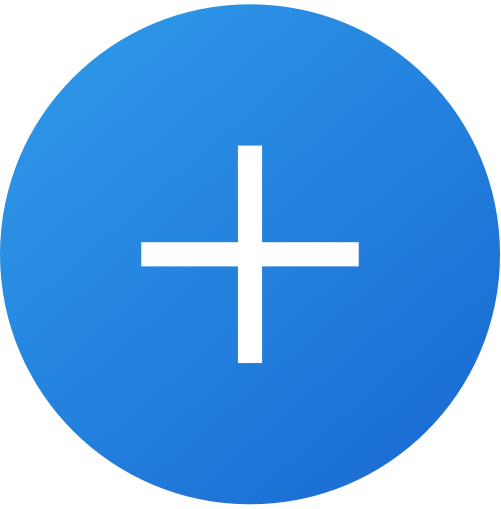 in der oberen rechten Ecke, um die neue Benutzerseite zu öffnen.
in der oberen rechten Ecke, um die neue Benutzerseite zu öffnen.
③ Geben Sie die Daten ein, die der Regelüberprüfung entsprechen, und klicken Sie auf Senden.
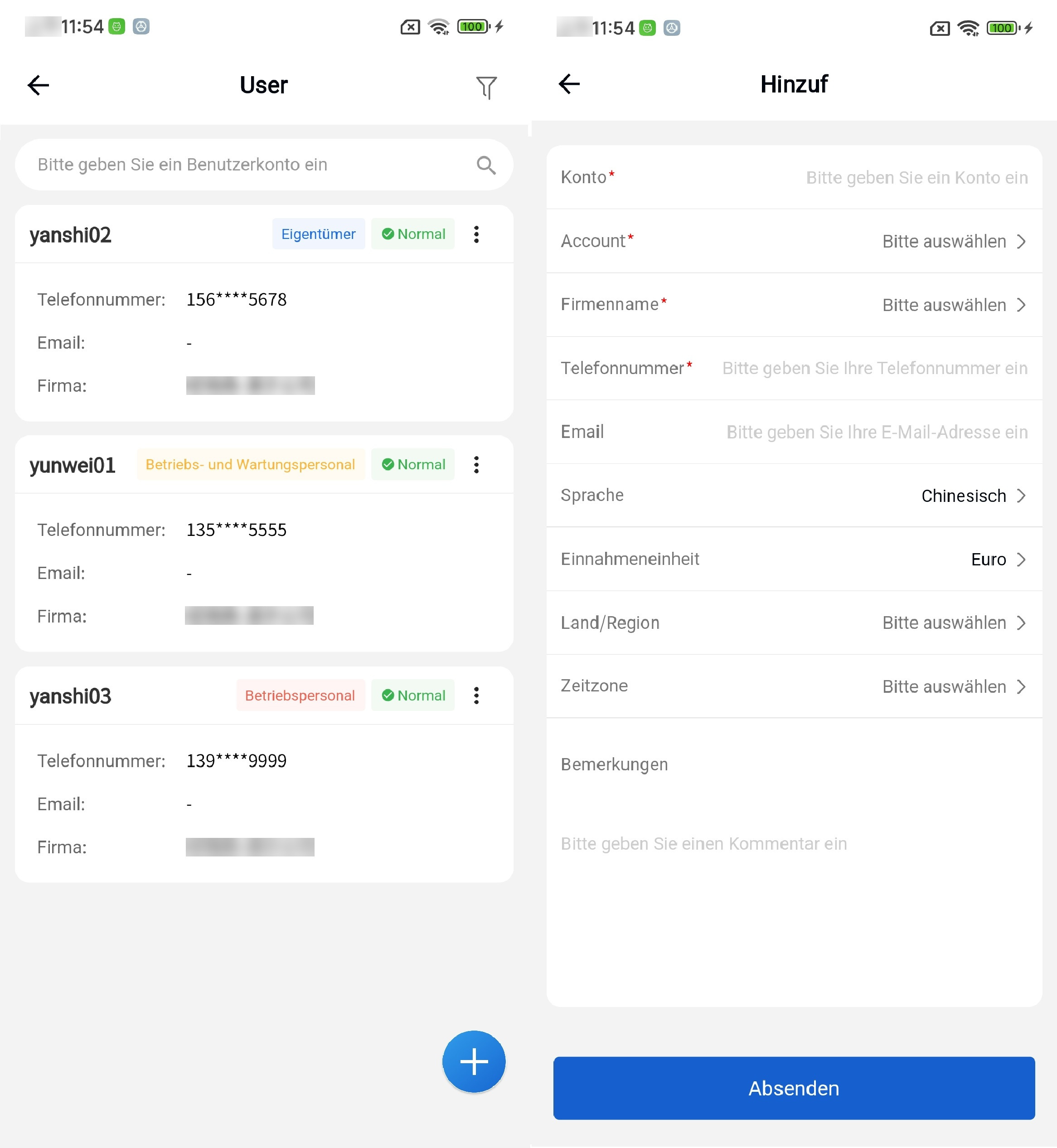
# 5.1.1.2 Regelüberprüfung
[Account] 1-255 Zeichen, einzigartig auf der gesamten Website.
[Benutzertyp] Dropdown-Auswahl.
[Mobiltelefonnummer] ist erforderlich und die Eingangsgrenze beträgt 11-stellige für inländische Mobiltelefonnummern in China, die in diesem System nicht verwendet wurden.
[Verbundene Gesellschaft] Erforderlich zeigt das Auswahlfeld das Unternehmen des aktuellen Login-Benutzers und dessen untergeordnete Distributoren an.
# 5.1.2 Benutzerdetails
Sonnex Tech unterstützt Sie bei der Anzeige von Benutzerdaten auf dem mobilen Endgerät. Durch Anklicken von Benutzerdaten in der Benutzerverwaltung wird eine Personaldetailseite geöffnet, die keine Änderungen unterstützt.
# 5.1.3 Benutzerbearbeitung
Sonnex Tech unterstützt Sie beim Bearbeiten von Personalinformationen auf der mobilen Seite und beim Ändern einiger grundlegender Informationen, aber der Konto- und Benutzertyp können nicht geändert werden. Der geänderte Inhalt muss den relevanten Regeln für die Überprüfung während der Erstellung entsprechen.
# 5.1.4 Passwort ändern
Sonnex Tech unterstützt Sie beim Ändern des Kennworts des Systemkontos auf der mobilen Seite (derzeit nicht im Personalmanagement-Modul unterstützt).
# 5.1.5 Konto einfrieren
Sonnex Tech unterstützt Sie beim Einfrieren von Anmeldevorgängen für Benutzer Ihres Personals oder niederrangiges Händlerpersonal auf der mobilen Seite. Gefrorene Konten melden sich sofort aus dem System ab und können nicht erneut eingeloggt werden.
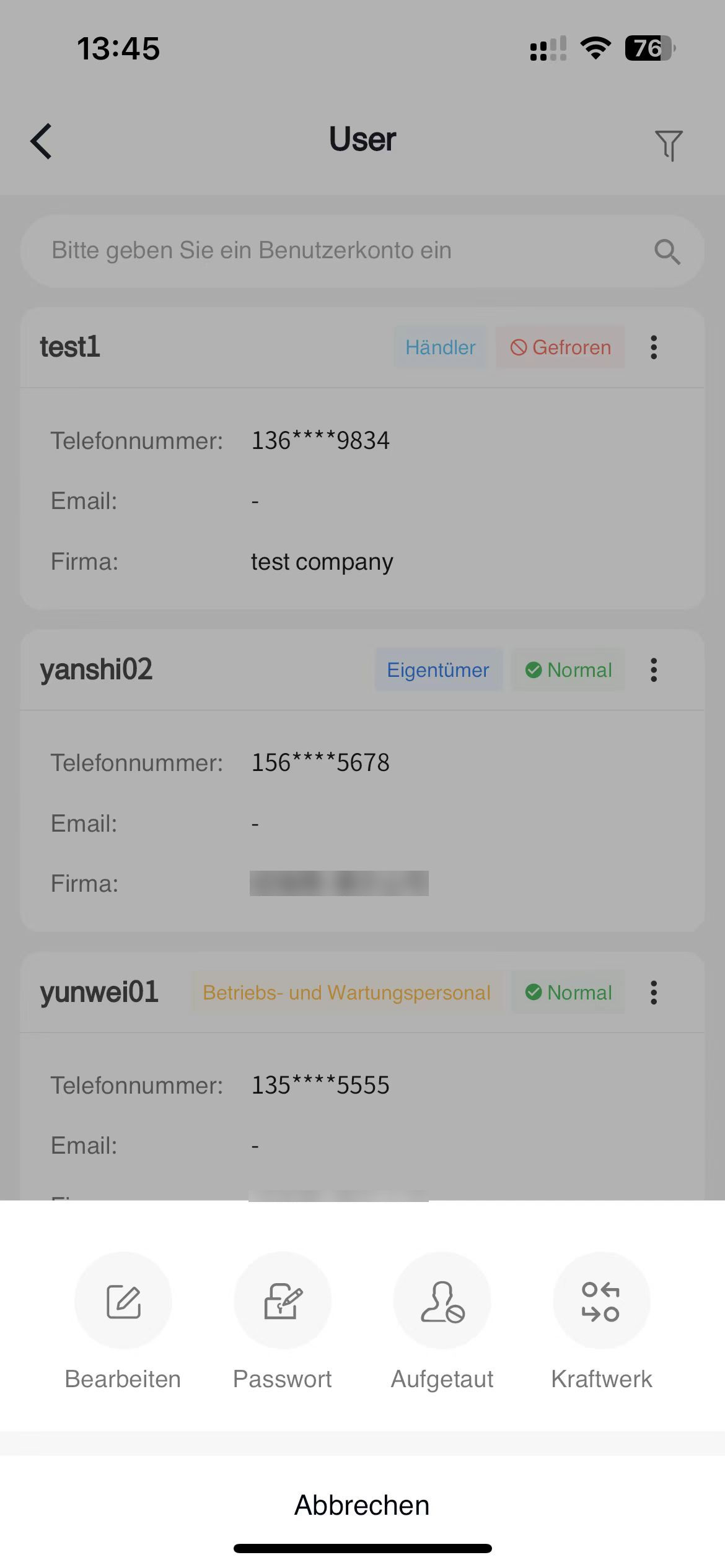
# 5.2 Persönliche Informationen
Sonnex Tech unterstützt Sie bei der Änderung Ihrer persönlichen Daten auf der mobilen Seite. Sie können neue Daten direkt auf der persönlichen Informationsseite ändern und auf Senden klicken.
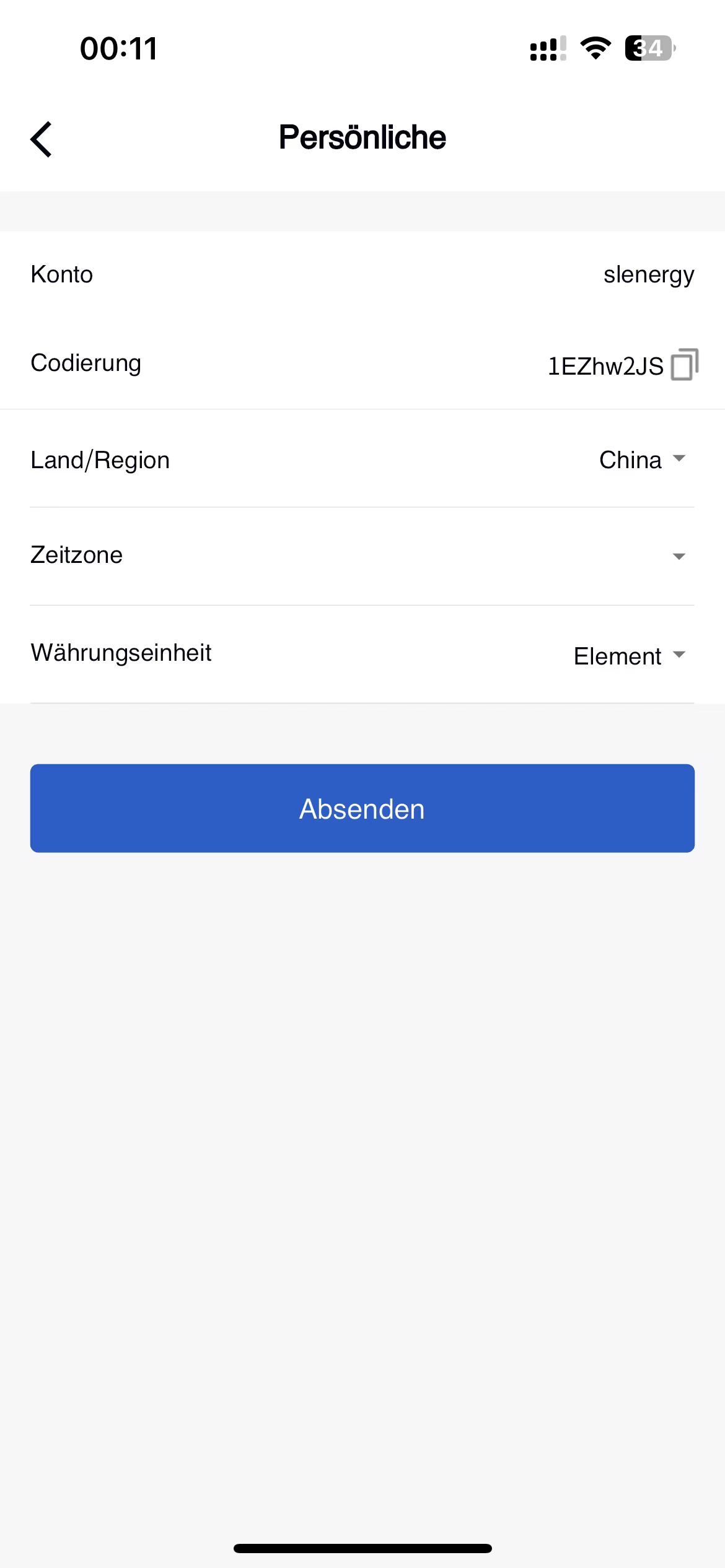
# 5.3 Sicherheitseinstellungen
# 5.3.1 Änderung und Bindung von Telefonnummern
Sonnex Tech unterstützt Sie bei der Änderung Ihrer gebundenen Telefonnummer auf der mobilen Seite. Sie können die Telefonnummer direkt in [Profil] - [Sicherheitseinstellungen] - [Telefonnummer] eingeben, um einen Bestätigungscode zu erhalten, und den Bestätigungscode verwenden, um die gebundene Telefonnummer zu ersetzen.
# 5.3.2 Bindende Postfächer ändern
Sonnex Tech unterstützt Sie beim Ändern Ihrer gebundenen E-Mail auf dem mobilen Ende. Sie können die E-Mail direkt in [Profil] - [Sicherheitseinstellungen] - [E-Mail] eingeben, um einen Bestätigungscode zu erhalten, und den Bestätigungscode verwenden, um die gebundene E-Mail zu ersetzen.
# 5.3.3 Passwort ändern
Sonnex Tech unterstützt Sie bei der direkten Änderung Ihres Login-Passworts auf der mobilen Seite. Sie können das alte Passwort in [Profil] - [Sicherheitseinstellungen] - [Passwort] verwenden, um das Passwort in das Passwort zu ändern, das Sie festlegen möchten.
# 5.3.4 Kontoauflösung
Sonnex Tech unterstützt Sie bei der manuellen Abmeldung Ihres Kontos auf der mobilen Seite. Sie können sich direkt über die Schaltfläche [Profil] - [Sicherheitseinstellungen] - [Konto abmelden] abmelden. Nach erfolgreicher Abmeldung kann sich Ihr Konto nicht mehr bei Sonnex Tech anmelden.
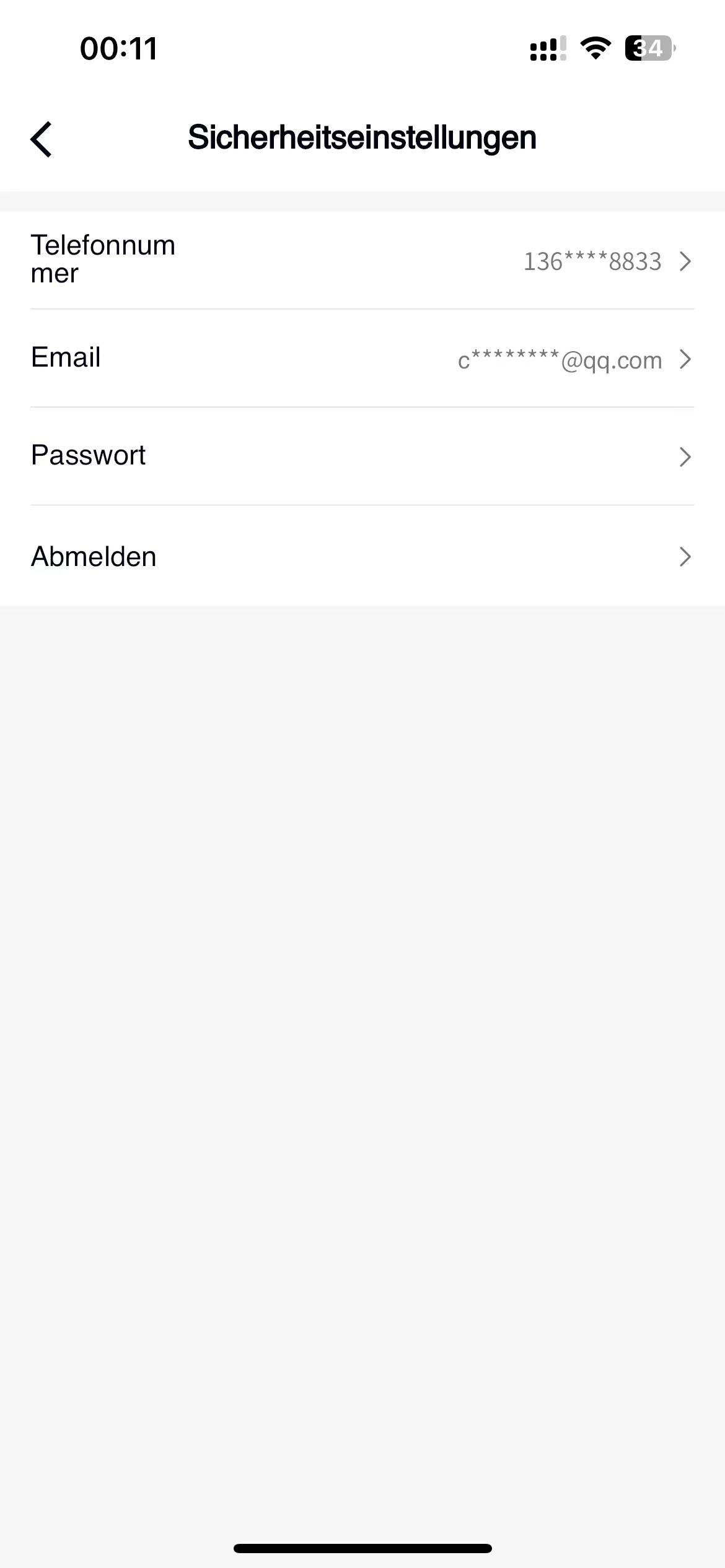
# 5.4 Benachrichtigungseinstellungen
Sonnex Tech unterstützt Sie bei der Einstellung der Sendemethode und Häufigkeit einiger Benachrichtigungsanmeldungen auf dem mobilen Ende. Sie können auf [Profil] - [Benachrichtigungseinstellungen] klicken, um diese Parameter zu konfigurieren.
# 5.5 Spracheinstellungen
Um einem breiten Kundenstamm ein qualitativ hochwertigeres Service-Erlebnis zu bieten, hat Sonnex Tech Anpassungen für mehrere Sprachen vorgenommen. Sie können die Sprache auswählen, die Sie in [Profil] - [Spracheinstellungen] anzeigen möchten.
# 5.6 Über
Sonnex Tech zeigt die Version, den Datenschutzvertrag und die Servicevereinbarung der App auf der Info-Seite an, damit Sie die App besser nutzen können.
# 5.7 Benachrichtigung
Sonnex Tech unterstützt Sie dabei, alle Vor-Ort-Benachrichtigungen zu erhalten, die Ihnen das System auf der mobilen Seite sendet. Sie können diese Informationen an der Klingel in der oberen rechten Ecke der [Profil] Seite anzeigen und einige Operationen ausführen.
# 5.8 Benutzerprofil
Sonnex Tech unterstützt Sie bei der Einrichtung Ihres eigenen Benutzerprofils auf der mobilen Seite. Klicken Sie auf [Mein Konto Profil], um Ihr eigenes Benutzerprofil hochzuladen oder zu erstellen.
